Quando falamos sobre configuração de TV, na maioria das vezes estamos apenas discutindo o básico. A primeira página do menu de configurações da TV. Mas a maioria das TVs tem muito mais páginas de configurações. Algumas delas têm um efeito bastante óbvio na imagem, outras são mais sutis.
Então, quais são as configurações corretas ou, no mínimo, o que elas significam?
Embora não seja possível cobrir todos os ajustes de todas as TVs, essas são algumas das configurações mais comuns e mais importantes a serem observadas.
Não definiu as configurações básicas da imagem da sua TV? Comece por aí! Veja como configurar uma HDTV e como configurar uma TV a olho nu.
Modo de imagem (por onde começar)
Assim como com os ajustes de imagem mais básicos, o melhor lugar para começar é com os modos de imagem. Isso vai lhe poupar muito tempo. Começar com o modo Filme ou Cinema desligará automaticamente muitos dos recursos de "aprimoramento de imagem". Mesmo que você goste do que alguns deles fazem, sua melhor aposta é desligá-los primeiro, depois ligá-los um por um para ver o que eles fazem. Isso torna muito mais fácil decidir o que manter.
Se você está nervoso em mexer em algo e não conseguir recuperá-lo, faça anotações sobre quais são as configurações (seja analógico com uma caneta e papel, ou tire fotos com o telefone). Além disso, quase todas as TVs têm uma opção de redefinição de configurações para colocar o modo de volta ao ponto inicial.
Configuração recomendada: Filme / Cinema / Teatro
Luz de fundo
Se você tem um LCD, o controle da luz de fundo é provavelmente o ajuste mais importante que a TV tem (se tiver). Isso torna a imagem inteira mais clara ou mais escura. Brilhante para o dia, escuro para a noite. Desviar-se da sua predefinição normalmente baixa reduzirá a fadiga ocular à noite e reduzirá o consumo de energia.
A luz de fundo não melhora a taxa de contraste nativa, mas pode melhorar a taxa de contraste dinâmico. Backlights de escurecimento local funcionam de forma ligeiramente diferente e, sem dúvida, ambos.
Para obter mais informações, confira a taxa de contraste, as luzes de fundo LED do LCD e o escurecimento local do LED.
Configurações recomendadas: varia

Temperatura da cor
Temperatura de cor é a "cor" do branco. Fora da caixa, sua TV provavelmente estará na configuração Cool ou High, o que torna o branco bastante azulado. As chances são, você provavelmente não pode dizer. Seu olho / cérebro se ajusta ao que vê. Então, se você mudar para Warm ou Low, ele ficará muito vermelho. As possibilidades são, a configuração mais precisa e realista, é na verdade quente / baixa ou neutra / média.
Configuração recomendada: Quente / Baixo ou Neutro / Médio
Modo de cor
Isso muda a intensidade e o tom das cores. Como vermelho é vermelho? É avermelhado-azul, amarelo-avermelhado? É um vermelho suave ou vermelho muito profundo? Assim como a temperatura da cor, há valores "precisos" corretos para três cores primárias que a sua TV possui subpixels (vermelho, verde e azul) e as cores secundárias criadas pela mistura das primárias (ciano, magenta e amarelo). ).
Embora uma imagem super saturada possa parecer surpreendente, não é o que os criadores de conteúdo pretendiam. Se você não se importa com isso, configure-o para você. Se você fizer isso, a configuração Normal ou Rec709 provavelmente estará mais próxima. Não Nativo, Aprimorado ou Expandido.
Se a sua TV tiver um Sistema de Gerenciamento de Cores (CMS), você poderá ajustar cada cor individualmente. O problema é que você não pode fazer isso com precisão apenas com o olho. Você precisará de um calibrador profissional com equipamento de medição.
Acho este tópico bastante fascinante, e mergulhei profundamente na cor da TV Ultra HD 4K, parte I: Vermelho, verde, azul e mais além e na cor da TV Ultra HD 4K, parte II: O (próximo) futuro. Ele se liga ao High Dynamic Range (HDR). Se você tiver uma TV HDR e estiver assistindo alguns dos conteúdos raros de HDR, a TV provavelmente se ajustará a esse modo automaticamente.
Configuração recomendada: Normal ou Rec709 (para conteúdo padrão HD e não HDR 4K em TVs que não sejam HDR 4K)

Aprimoramento do nível de preto
Depois de obter o controle de brilho e ajustar a luz de fundo (se você tiver um LCD), lamento dizer que não há como melhorar o nível de preto da sua TV. Todo o aprimoramento do nível de preto é reduzir o conteúdo quase preto para "preto", tornando a imagem mais escura, mas tudo o que realmente está acontecendo é que você está perdendo sombras e detalhes de sombras no escuro. Às vezes, esse controle faz o oposto, aumentando os detalhes das sombras, embora normalmente seja demais.
Configuração recomendada: desativado
Interpolação de Movimento / Suavização de Movimento
Também conhecido como MotionFlow, ClearMotion e muitos outros, essa é a configuração que controla o Soap Opera Effect (SOE). Aquele movimento ultra-suave, alguns diriam ultra-irreal, que faz tudo parecer uma novela. Com LCDs, pode reduzir o desfoque de movimento, mas a um custo de movimento semelhante a filme.
Algumas pessoas gostam de suavizar movimentos, outras não. Eu odeio isso. Para mais informações, leia mais sobre desfoque de movimento e taxa de atualização.
Ajuste recomendado: Off! Para o amor do cão, desligue! (A menos que você goste, o que é bom, eu acho, aproveite sua insanidade.)
Como alternativa, em vez de usar uma configuração de interpolação de movimento, verifique se a sua TV possui um modo de inserção de quadro preto (chamado Impulso, entre outros nomes). Embora possa tornar a imagem um pouco mais escura e, às vezes, causar flicker, isso pode melhorar consideravelmente a resolução de movimento sem adicionar SOE.
Modo de jogo
Muitas TVs agora apresentam um modo de jogo, que geralmente reduz o atraso de entrada. Se você é um jogador que joga jogos que exigem respostas semelhantes a contrações (em primeira pessoa, principalmente), este é um modo de check-out. Reduz a quantidade de tempo que uma TV leva para processar a imagem, de modo que o pressionamento de botão no seu controlador acontece na tela mais rapidamente. É um problema real. A troca é a qualidade da imagem, às vezes severamente.
Se você tem uma nova TV 4K, há algumas coisas adicionais que você deve considerar se estiver conectando a um PC.
Configuração recomendada: desativada, a menos que você esteja jogando um jogo que precisa de um atraso de entrada menor
Tamanho da imagem
É provável que sua TV a cabo / satélite ou Blu-ray player esteja enviando sua TV 1080i ou 1080p (eles têm a mesma resolução). Independentemente da resolução da sua TV, ela provavelmente está cortando os pixels mais externos, efetivamente aumentando o zoom ligeiramente na imagem. Nos primórdios da TV (HD ou não), isso era feito para eliminar algum ruído visível nas bordas. Hoje em dia, esse ruído raramente acontece, mas sua TV ainda está provavelmente ampliando. Então, não apenas você não está recebendo tudo do sinal, mas significa que sua TV está redimensionando a imagem, o que pode potencialmente adicionar artefatos e até suavidade pixel tem que ser redimensionado para caber na sua TV).
Confira Overscan: Você não está vendo a imagem inteira na sua TV para mais informações.
Configuração recomendada: Full ou 1: 1
Potenciadores de detalhe
Existem muitas versões e nomes para estes, e historicamente o conselho seria desativá-los. Agora, porém, essa não é uma regra difícil e rápida. Pessoalmente, eu os desligo, deixando qualquer detalhe estar na imagem para brilhar. No entanto, tecnologias como o Darbee e métodos similares podem fazer um trabalho convincente de adicionar detalhes aparentes sem adicionar ruído estranho. Desligue-os primeiro e, em seguida, desloque-se para fora e totalmente para ver o que eles fazem. Os rostos são um bom teste de qual detalhe é "adicionado". Depois de ver o que eles fazem, você pode julgar se quiser ou não. Fique de olho para o ruído adicional que pode vir com o aprimoramento.
Observe que isso é diferente do controle de Nitidez, que deve estar em ou próximo de 0. O controle de Nitidez geralmente apenas adiciona aprimoramento de borda. Essa borda artificial parece acrescentar detalhes, tornando a imagem "mais nítida", mas a auréola está realmente mascarando detalhes finos. Eu tenho um exemplo de como isso se parece em como configurar uma TV a olho nu.
Configuração recomendada: geralmente desativada, embora valha a pena verificar
Linha de fundo
Explore sua TV. Existem muitas configurações que podem fazer com que pareça melhor ... e muito que pode fazer com que pareça pior.
Tem uma configuração que você não tem certeza e quer uma explicação simples sobre o que ela faz? Deixe-me um comentário abaixo ou no Twitter.
Tem uma pergunta para Geoff? Primeiro, confira todos os outros artigos que ele escreveu sobre temas como por que todos os cabos HDMI são os mesmos, LCD de LED vs. OLED vs. Plasma, por que as TVs 4K não valem a pena e muito mais. Ainda tem uma pergunta? Envie-lhe um email! Ele não vai te dizer o que comprar na TV, mas ele pode usar sua carta em um artigo futuro. Você também pode enviar uma mensagem para ele no Twitter @ TechWriterGeoff ou Google+ e verificar sua fotografia de viagem no Instagram.







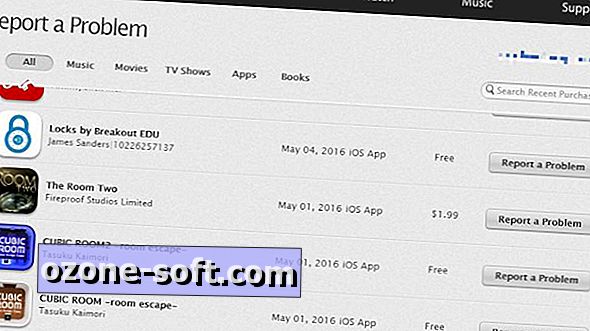




Deixe O Seu Comentário